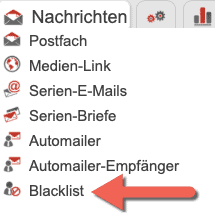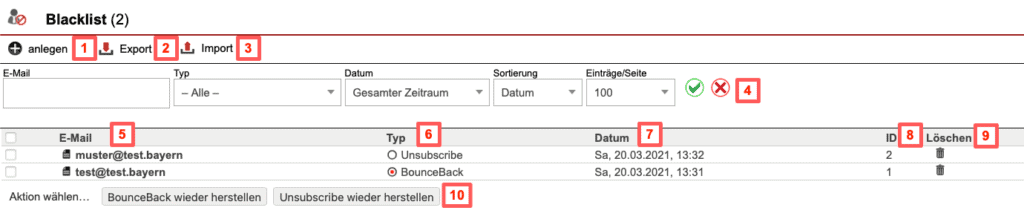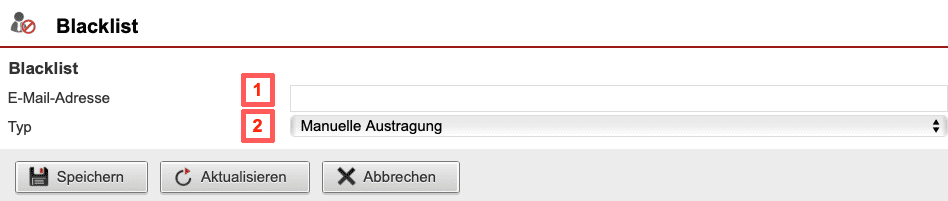Blacklist
Unter dem Hauptmenüpunkt „Nachrichten“ finden Sie bei „Blacklist“ [Abb. 1] eine Übersicht der Automailer-Empfänger sowie Newsletter-Empfänger, welche keine E-Mails mehr bekommen möchten. Die Einträge werden entweder automatisch gesetzt, wenn ein Empfänger einen „Unsubscribe-Link“ nutzt, um sich auszutragen oder manuell durch einen Benutzer.
Übersicht über die Blacklist
Die Anzeigemaske „Blacklist“ besteht aus drei wesentlichen Bestandteilen:
- der Untermenüleiste mit Funktions-Buttons [Abb. 2/1-3]
- der Filterleiste [Abb. 2/4]
- der Auflistung der E-Mail-Empfänger je nach Filterung
In der Übersicht werden alle Blacklist-Einträge angezeigt, die dem jeweils eingestellten Filter entsprechen [Abb. 2/4]. Weiter gibt es folgende Funktionen/Informationen:
- Button „anlegen“ [Abb. 2/1]:
Manuelles Hinzufügen eines neuen Eintrags - Button „Export“ [Abb. 2/2]:
Export aller Blacklist-Einträge als CSV-Datei (Excel Datei) - Button „Import“ [Abb. 2/3]:
Import von neuen Blacklist-Einträgen mithilfe einer CSV-Datei (Excel-Datei) - Filterleiste [Abb. 2/4]:
Hier werden die Blacklist-Einträge nach Bedarf gefiltert. - Anzeigespalte „E-Mail“ [Abb. 2/5]:
Hier stehen die betreffenden E-Mail-Adressen. Durch Klicken auf diese ist es möglich, den Eintrag zu bearbeiten. - Anzeigespalte „Typ“ [Abb. 2/6]:
Zeigt, ob der Eintrag durch eine unzustellbare E-Mail (BounceBack) oder durch eine Austragung (Unsubscribe) entstanden ist. - Anzeigespalte „Datum“ [Abb. 2/7]:
Das Datum an dem der Eintrag hinzugefügt wurde - Anzeigespalte „ID“ [Abb. 2/8]:
Die ID des Eintrags, um ihn eindeutig identifizierbar zu machen - Anzeigespalte „Löschen“ [Abb. 2/9]:
Durch Klicken auf den Mülleimer wird der Eintrag gelöscht. - Massenbearbeitungsfunktion [Abb. 2/10]:
Durch Klicken auf „BounceBack wiederherstellen“ bzw. „Unsubscribe wiederherstellen“ kann die jeweilige Funktion auf mehrere Einträge, welche vorher über die Checkbox-Leiste links neben der Spalte „E-Mail“ ausgewählt wurden, gleichzeitig angewendet werden (Massenbearbeitung). Bitte beachten Sie: Diese Funktion steht nur zur Verfügung, wenn diese E-Mail-Adressen in Verteilerlisten für Newsletter und/oder Serien-E-Mails stehen.
Eintrag hinzufügen
Klicken Sie in der Untermenüleiste auf „anlegen“, um einen neuen Eintrag auf der Blacklist zu ergänzen. In der hierauf erscheinenden Eingabemaske wird die E-Mail-Adresse eingetragen [Abb. 3/1] sowie der Grund der Eintragung hinterlegt [Abb. 3/2]. Hier wird zwischen „Manuelle Austragung (Unsubscribe)“ und „Unzustellbar (BounceBack)“ unterschieden.
Export
Über den Klick auf den Button „Export“ [Abb. 2/2] wird eine CSV-Datei (Excel-Datei) erstellt und heruntergeladen. Diese enthält alle aufgeführten Einträge der Blacklist [Abb. 4].
Unsubscribe Import
Klicken Sie auf in der Untermenüleiste auf „Import“, um mehrere Adressen auf einmal in der Blacklist aufzunehmen. In der darauf erscheinenden Maske [Abb. 5] ist es möglich, eine CSV-Datei (Excel-Datei) hochzuladen, um weitere E-Mail-Adressen zu importieren. Durch einen Klick rechts auf den „Upload-Button“ wird die CSV-Datei hochgeladen und importiert. Als Vorlage für den Import kann die über den Button „Export“ erstellte CSV-Datei (Excel-Datei) genutzt werden. Es sollten hier jedoch nur unter der Spalte „email“ Einträge erfolgen, die restlichen Spalten sollten gelöscht werden. Ist der Upload erfolgreich, werden die Einträge automatisch als „Unsubscribe“ in die Datenbank importiert.